Uputstvo
Obavezno kupite slušalice na koji je povezan komunikacijski uređaj (adapter) kompjuter. U zavisnosti od tipa prijemnika koji je ugrađen slušalice, adapter takođe treba da radi drugačije - neke slušalice koriste infracrveni kanal za prijem podataka, druge koriste radio frekvenciju, a druge su podešene na Bluetooth standarde. Zbog toga je veoma poželjno da adapter željenog tipa bude u kupljenom kompletu, i ne bi trebalo da se bira odvojeno, riskirajući kupovinu nekompatibilnog uređaja. U ovom slučaju, imajte na umu da mnogi laptop računari imaju ugrađene Bluetooth adaptere - u ovom slučaju vam nije potreban adapter za Bluetooth slušalice.
Povežite adapter na odgovarajući konektor na računaru. U slučaju da je upotreba integriranog Bluetooth adaptera namijenjena, ovaj korak treba preskočiti. Spoljni adapteri su, po pravilu, povezani sa USB portom, a operativni sistem računara nezavisno prepoznaje svaki novo spojeni uređaj na USB uređaj i, ako je potrebno, instalira upravljački program za njega iz vlastite baze podataka. Ako iz nekog razloga OS ne može to učiniti, odgovarajuća poruka će se pojaviti u području obavijesti trake zadataka. U tom slučaju morate sami instalirati potreban upravljački program.
Koristite CD sa softverom koji ste dobili sa slušalicom da biste ručno instalirali upravljački program - umetnite ga u optički uređaj i izaberite odgovarajuću stavku u meniju koji se pojavi. Zatim slijedite upute čarobnjaka za instalaciju upravljačkog programa. Ako iz bilo kojeg razloga ne postoji disk drajver, obično ga možete pronaći na web-mjestu proizvođača vašeg modela slušalica. U tom slučaju, mora se preuzeti odgovarajuća datoteka, po potrebi raspakirati, a zatim se može pokrenuti čarobnjak za instalaciju upravljačkog programa.
Instalirajte baterije u kućište slušalica i uključite ih ako se odgovarajući prekidač nalazi u modelu slušalica. Ovo može biti dovoljno da ih počnete koristiti. Ako je Bluetooth slušalice, onda ćete možda morati da ih stavite u režim otkrivanja. Kada radite sa ugrađenim Bluetooth kompjuterskim adapterom, ako ga ranije niste koristili, moguće je da će biti potrebno uključiti ga mehaničkim prekidačem na kućištu laptopa.
Korišćenje slušalica na računaru ima mnoge prednosti. Prvo, muškarac u slušalicama ne smeta nikome zvukove iz zvučnika. Drugo, osoba sa slušalicama može odvratiti pažnju od okoline i fokusirati se na svoje poslove. Potrebno je odrediti kako se spajaju slušalice sa računarom.
Headset Focus
Most moderne slušaliceUz pomoć kojih ljudi slušaju muziku sa MP3 plejera, imaju čep prečnika od 3,5 mm. Ovaj prečnik čepa je najčešći na svijetu. Takve slušalice mogu biti povezane sa računarom, naime sa zvučnom karticom. Pre nego što pokušate da ih povežete sa njom, morate se uveriti u to zvučna kartica. Samo pogledajte zadnju stranu kompjutera gdje su spojene žice - ako postoji blok od 4-6 konektora za 3,5 mm, slušalice, onda postoji zvučna kartica. Ako su zvučnici prethodno povezani sa računarom, onda pitanja o prisustvu zvučne kartice nestaju.
Metode povezivanja slušalica
Prvo, kroz utikač. Ne bi trebalo biti praktičnih problema, ako je dovoljna samo dužina kabla za slušalice. Ako je na prednjoj ploči sistemska jedinica nema konektora za 3,5 mm., onda će se zadatak teško nositi, morat ćete potražiti poseban produžni kabel.
Drugo, kroz zvučnike. Mnogi od njih imaju konektore odgovarajućeg prečnika, dok su na starijim modelima. Ovo je najpouzdaniji i najsigurniji način povezivanja slušalica. Sigurno, jer mnoge budžetske slušalice ne mogu izdržati napon zvučne kartice, ako su direktno povezane s njim, iza računala. To dovodi do kvara zvučne kartice i slušalica. Zato, pre nego što kupite slušalice, pitajte konsultanta da li su pogodne za povezivanje sa zvučnom karticom.
Treći način povezivanja slušalica sa računarom je Bluetooth. U ovom slučaju, i slušalice i kompjuter bi trebali biti opremljeni Bluetooth adapterima. Ovaj način povezivanja ima nekoliko prednosti, od kojih je glavna mogućnost da ne zavise od dužine kabla slušalica. Ali postoje neke zamke. Prvi je trajanje baterije slušalica. Ne zaboravite da će se morati stalno napuniti. Drugi je njihov visok trošak. Ako osoba želi imati bluetooth slušalice sa visokim kvalitetom zvuka, morat će se spremiti da troši novac.
Nijanse
Prvi je priključak za slušalice na stražnjoj strani sistemske jedinice. Ima ih najmanje 4, a svi su ispod 3,5 mm. Potreban je zeleni konektor. On je taj koji je po defaultu dizajniran za povezivanje audio opreme, zvučnika, slušalica.
Drugi je kvalitet samih slušalica. Postoji pogrešno mišljenje da kvalitet zvuka od njih zavisi od toga gde ih povezati. Dobre slušalice imaju mali otpor i širok spektar pokrivene frekvencije. Takve slušalice, i ožičene i bežične, dobro će reprodukovati zvuk i na uređaju i na računaru.
Treći je kvalitet zvučne kartice računara. Ako je osoba ljubitelj muzike koja želi da uživa u dobroj muzici na kompjuteru, bez obzira koliko su njegove slušalice cool, ne može postići dobar zvuk uz jeftinu, ugrađenu zvučnu karticu. Da bi kvalitet zvuka bio minimalno prihvatljiv, potrebna je vanjska zvučna kartica. U poređenju sa drugim računarskim perifernim uređajima, cena takve kartice će biti oko 1000 rubalja.
Nije uvijek moguće koristiti uključene stupce. Posebno je problematično uključiti muziku u punom opsegu uveče i noću. Da bi domaćinstvo mirno spavalo, a vi - mirno slušajte svoje omiljene izvođače, uključite slušalice.

Trebaće ti
- Computer;
- Slušalice;
- Osnovno poznavanje računarske tehnologije.
Uputstvo
Izvori:
- šta je ulaz za slušalice na računaru
Pogodnost ovog dodatka uzrokovana je odsustvom bilo kakvih žica. Kada kupujete bežične slušalice, mnogi korisnici PC računara se suočavaju sa problemima u povezivanju sa računarom.

Trebaće ti
- Kompjuter, bežične slušalice.
Uputstvo
Nakon što povežete oba priključka za slušalice sa konektorima računara, svi zvukovi će teći u slušalice i sve što kažete će uhvatiti mikrofon.
Obratite pažnju
Konektori za mikrofon i slušalice na laptop računarima obično imaju samo oznaku u obliku slike odgovarajućeg uređaja.
Povezivanje bežičnih slušalica sa računarom ne zahteva mnogo vremena. Sve što može biti potrebno za ovaj događaj je računalo, slušalicekao i softver koji je standardan na proizvodu.

Trebaće ti
- Kompjuter, slušalice
Uputstvo
Ako USB predajnik umetnete u slobodan port na računaru i postavite prekidač za slušalice na "ON", nećete čuti nikakav zvuk iz uređaja. To je zbog činjenice da sistem ne prepoznaje uređaj. Da biste pravilno prepoznali slušalice pomoću računara, morate instalirati odgovarajući softver. Razmotrićemo detaljno kako povezati bežične slušalice sa računarom.
Ubacite disk sa softverom u disk jedinicu. Ovaj disk se može naći u paketu sa slušalicama. Kada sistem čita informacije sa diska, pokrenut će se dijalog za instaliranje potrebnog softvera. Za ispravan rad slušalica nemojte mijenjati konačnu stazu instalacije upravljačkog programa - instalacija mora biti izvršena u default direktorijumu. Da biste to uradili, uvek kliknite na dugme Dalje. Na kraju ćete morati prihvatiti uvjete ugovora o licenci, a zatim kliknite gumb "Instaliraj".
Čim je računalo spremno za rad nakon ponovnog pokretanja, umetnite USB odašiljač u bilo koji slobodan port na računalu. Na račun prethodno instaliranog softvera, sistem će automatski detektirati tip priključenog uređaja. Potrebno je samo da uključite prekidač za slušalice u režim "ON" i uživate u reprodukciji zvuka.
Related videos
Slušalice - Jedan od mnogih korisnih izuma čovečanstva, koji vam omogućava da slušate muziku glasno, gledate filmove ili igrate igre, dok drugi odmarate. Dakle, kako povezati slušalice kompjuter?

Uputstvo
U pravilu, slušalice ne moraju biti konfigurirane. Sve što se od vas traži, to je samo da priključite uređaj u zelenu utičnicu. Ako već postoji kabl (ovo je zvučnik) - uklonite ga. Događa se da se prečnik ulaza i izlaza ne podudara, u kom slučaju će vam biti potreban adapter ("utičnica" - "minijack").
Ako, nakon svih gore opisanih manipulacija, i dalje pitate: "Kako podesiti slušalice?", Onda nema zvuka, i morate potražiti problem. Prvo, važno je da je utikač potpuno umetnut.
Drugo, jačina zvuka je verovatno veoma niska. Kliknite na ikonu zvučnika u blizini sistemskog sata i podesite maksimalnu jačinu zvuka. Proverite da li je stanje bez zvuka.
Ako je moguće, provjerite slušalice na drugom računalu. Potrebno je isključiti vjerovatnoću tvorničkog braka.
Postoje modeli koji imaju sopstvenu kontrolu jačine zvuka. Pogledajte da li je to minimalno.
Neispravnost konektora za povezivanje uređaja ili njegova netočna veza sa zvučnom karticom je druga mogući razlog problemi u postavljanju slušalica. Priključite druge slušalice ili zvučnike da biste ih proverili. Često kada je računar sastavljen, žice na prednjoj ploči ostaju nepovezane. Da biste bili sigurni da je to tako, morate priključiti kabl slušalica u utičnicu na poleđini kućišta (uobičajeno mjesto za povezivanje zvučnika). Ako se reprodukuje zvuk, problem je u prednjem panelu.
Ako nema zvuka, to je verovatno upravljački program zvučne kartice. Zatim trebate instalirati upravljački program. Može se naći na disku koji ste dobili uz računar ili video karticu. Takođe je moguće pronaći najnoviju verziju željenog upravljačkog programa na Internetu.
Inače, ako slušalice imaju mikrofon, utikač mikrofona treba umetnuti u ružičasti konektor. Zatim kliknite na "Start" =\u003e "Kontrolna tabla" =\u003e "Zvukovi i audio uređaji" na ekranu. Sledeće na kartici "Govor" izaberite podešavanje jačine zvuka i reprodukciju govora
Zdravo Danas analiziramo veoma zanimljivu temu - kako povezati bežične slušalice sa računalom putem Bluetootha. Ovo pitanje je veoma relevantno, imajući u vidu da sve više ljudi kupuje sopstvene gadžete. Ali ne uvijek postavka ide glatko, tako da ima smisla razgovarati o tome detaljnije.
Često ne bi trebalo da bude problema sa vezom. Glavni uslov je prisustvo ugrađenog Bluetooth modula u laptopu. Ili morate kupiti ovaj uređaj zasebno i spojiti ga na računalo preko USB porta.
Povezivanje na Windows 10
- Prije svega, idite na “Postavke” tako što ćete kliknuti na gumb “Start”, a zatim kliknuti na “opremu”:
Za otvaranje parametara možete koristiti kombinaciju Win + I na tipkovnici.
- Odaberite odjeljak "Uređaji";
- Na kartici Bluetooth aktivirajte vezu pomoću odgovarajućeg prekidača:
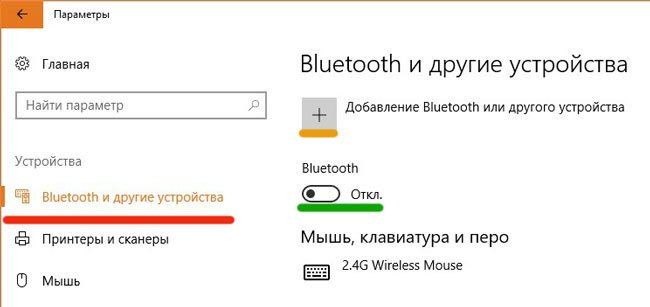
- Zatim kliknite na + da biste dodali uređaj.
- Otvoriće se novi prozor u kojem kliknemo kursor miša na prvu opciju:
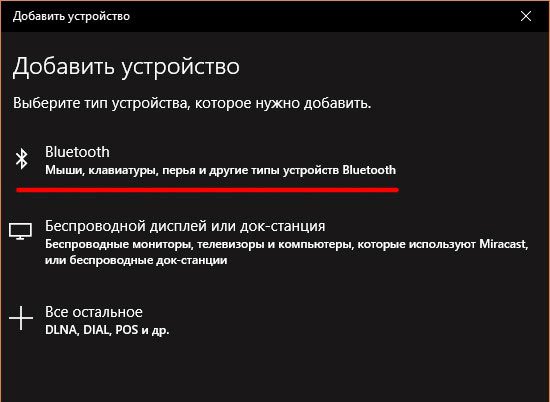
- Saznajte kako da povežete bežične slušalice sa računarom. Proces skeniranja počinje, trebalo bi da vidite ime svog gadžeta. Možda ima ime na kineskom, ali ikona na levoj strani jasno ukazuje na slušalicu:
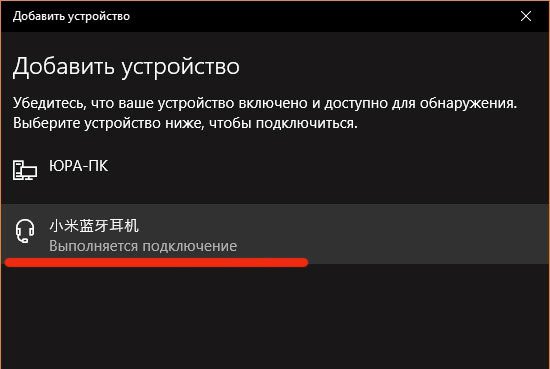
- Kliknite na novu stavku da biste uspostavili komunikaciju s njom. Nakon uspješne veze vidjet ćete sljedeću poruku:
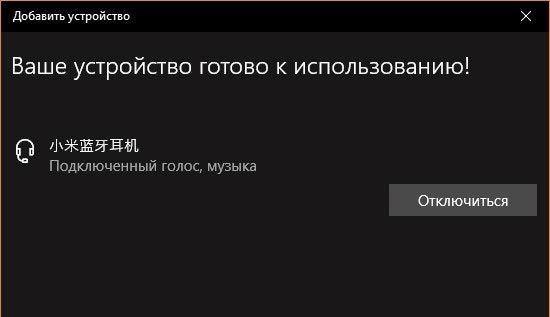
Ako pretraga nije vratila nikakve rezultate, verovatno je da uređaj jednostavno nije uključen. Na njemu bi trebalo da nađete dugme za aktivaciju i zadržite ga nekoliko sekundi.
Takva postavka je potrebna samo pri prvom povezivanju. Sledeći put će sve biti mnogo lakše, jer će neophodni gadget već biti prisutan na listi dostupnih uređaja. Samo kliknite na dugme za povezivanje:
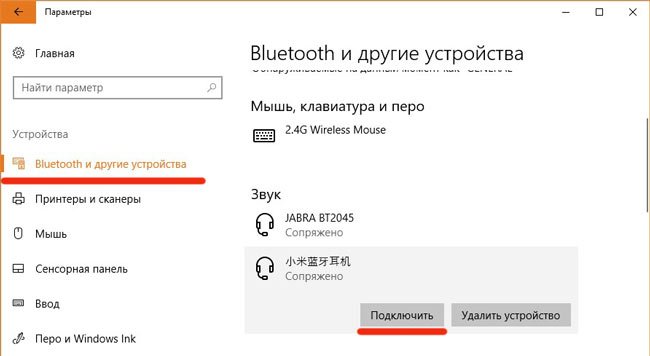
Višestruka veza
Ova opcija je također moguća ako imate više od jednog bežičnog gadgeta na raspolaganju. Dodavanje se dešava na gorenavedena uputstva. Ali upotreba više slušalica u isto vrijeme neće raditi. Na jedan od njih možete prenijeti samo zvuk, koji se može odabrati iz liste obavijesti:

Integracija sa Windows 7 PC-jem
Da li mogu da povežem bežične slušalice sa računarom na kojem je instaliran Windows 7? Naravno, nema ograničenja. Evo samo malo više zbunjujuće procedure:
- Otvorite kontrolni panel klikom na odgovarajuću stavku u izborniku Start:
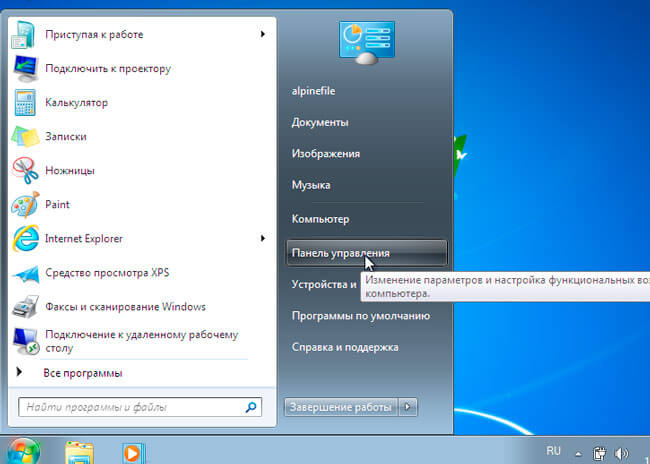
- U gornjem desnom uglu odaberite način prikaza "Kategorija", a zatim pronađite odjeljak "Oprema ...", gdje će veza za dodavanje uređaja biti:
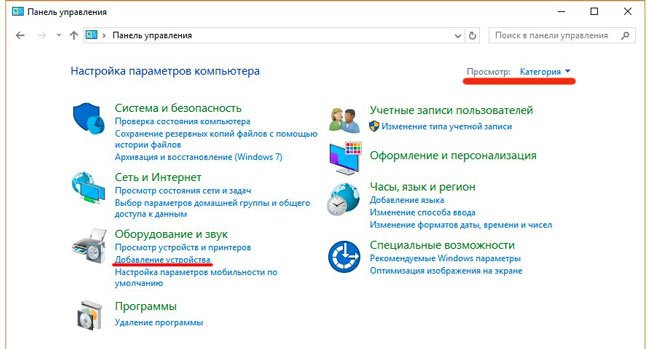
- Počinje proces pretraživanja, na kraju kojeg ćete vidjeti pronađenu tehniku na popisu. Označite željenu stavku pomoću kursora i kliknite na “Next”.
- U ovom trenutku, poželjno je da bude spojen na Internet, onako kako počinje, nakon čega će slušalice biti dostupne za prenos zvuka.
Siguran sam da bi trebalo da se pojave poteškoće. Ali ako nakon proučavanja pitanja "Kako povezati bežične slušalice sa računalom preko Bluetooth-a", imaćete poteškoća, pišite u komentarima.
Iskreno, Victor!
Nedavno sam kupio Bluetooth slušalice za sebe, i odlučio sam napisati malu uputu o tome kako ih spojiti na laptop ili na računalo na kojem je instaliran Windows 10. U stvari, sve je vrlo jednostavno. Ako je sve dobro, proces veze traje manje od minute. Ali postoje slučajevi kada nešto ne radi. Na primer, ne možete da uključite Bluetooth u Windows 10, računar ne vidi bežične slušalice, veza ne radi, zvuk se ne reprodukuje, itd. Zato ću u ovom priručniku prikazati kako da povežem Bluetooth slušalice na računar. A ako nešto krene po zlu sa vašim planom, pojavi se greška ili se pojave drugi problemi, onda opisujete svoj slučaj u komentarima. Pokušaću da pomognem svima.
U Windows 10, rad sa Bluetoothom je mnogo bolje organizovan nego u prethodnim verzijama. Sam sistem skoro uvek automatski pronalazi i instalira upravljački program. Bluetooth adapter, razume koji uređaj ste povezali sa računarom i kako ga "komunicirati". Nakon spajanja JBL E45BT slušalica aSUS laptop preko Bluetooth-a, shvatio sam da barem nešto u Windowsu 10 radi stabilno.
U podešavanjima uređaja za reprodukciju, sve sam podesio tako da se nakon isključivanja slušalica zvuk automatski prebacuje na zvučnike. A nakon uključivanja slušalica, doslovno za par sekundi automatski se povezuju sa laptopom i zvuk prelazi u slušalice. Odnosno, kada jednom podesite vezu, a ubuduće će se slušalice automatski povezati. O tome ću pisati i na kraju članka. Ove informacije će vam možda trebati.
Šta je potrebno za povezivanje Bluetooth slušalica sa računarom ili laptopom?
Postoji nekoliko nijansi:
- Ako imate laptop, onda vjerojatno ima ugrađeni Bluetooth adapter. Ovo je vrlo lako provjeriti ako pogledate specifikacije vašeg prijenosnog računala. Sve što vam je potrebno je da instalirate upravljački program na Bluetooth adapteru, ako ga Windows 10 nije sam instalirao. Najčešće se upravljački program instalira automatski. U parametrima, u sekciji "Uređaji" treba da imate tabulator "Bluetooth i drugi uređaji". Detaljnije o tome sam napisao u članku:.
- Ako imate stolno računalo (PC), Bluetooth vjerojatno nije na njemu. Iako, ako se ne varam, neke nove matične ploče imaju ugrađeni adapter. Ako ne, onda spojite slušalice neće raditi. Ali postoji rješenje, možete kupiti USB Bluetooth adapter. Povezuje se sa USB portom na računaru, upravljački program je instaliran na njemu. (automatski, sa diska u skupu ili s Interneta), a Bluetooth slušalice možete povezati s računalom. Cijena takvih adaptera je niska. O tome kako čopor dobrih čipova
I naravno, potrebne su nam same slušalice koje se mogu povezati putem Bluetooth veze. To se obično piše na ambalaži, u specifikacijama itd.
Povezujemo Bluetooth slušalice na Windows 10
Mislim da je bolje sve učiniti korak po korak. Tako će biti jasnije i lakše će mi pisati instrukcije.
1 Prvo morate uključiti Bluetooth na našem laptopu ili PC-u. Ako to već nije uključeno. Ako je omogućeno, u traci obaveštenja treba da postoji plava ikona. Ako ne, onda možete otvoriti centar za obaveštenja i uključiti ga klikom na odgovarajuće dugme.
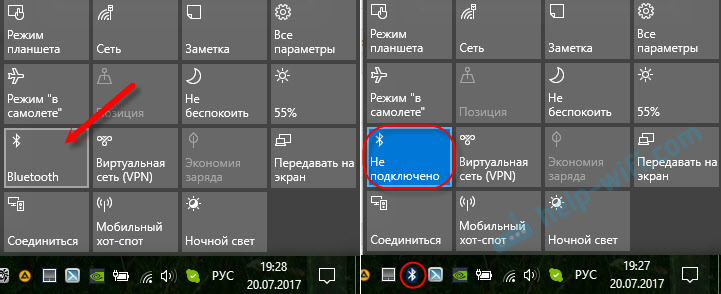
Ali to se ne može uraditi, ali odmah ući u parametre i aktivirati ga tamo.
2 Otvorite Start i odaberite Postavke. Tamo idite na odeljak pod nazivom "Uređaji". Pogledajte snimak ekrana.
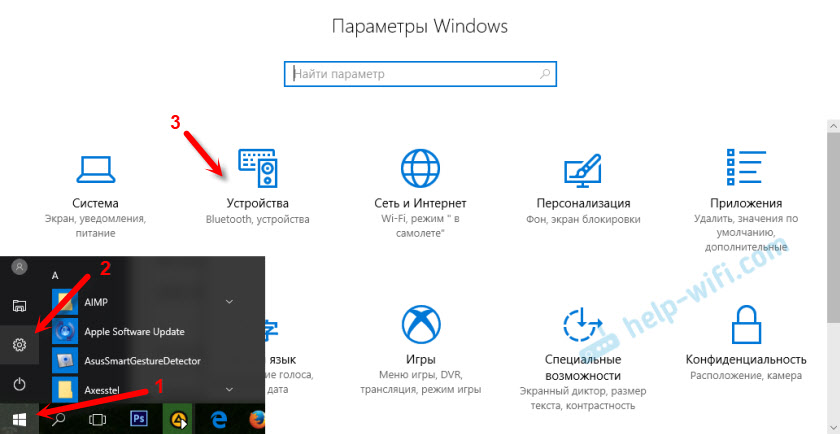
3 Na kartici "Bluetooth i drugi uređaji" uključite bežični adapter (ako je onemogućeno)i kliknite na "Dodavanje Bluetooth-a ili drugog uređaja".
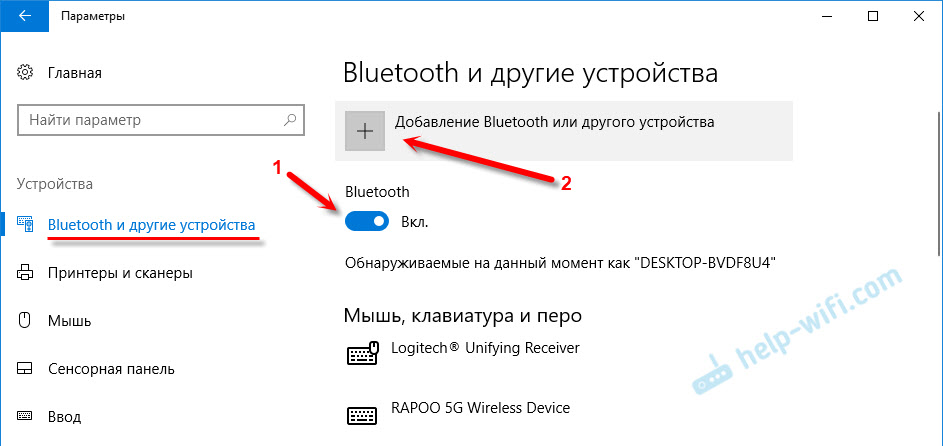
4 Uključite slušalice. LED treba da treperi plavo (što znači da se mogu pretraživati). Ako ne trepće, možda su slušalice priključene na drugi uređaj. Isključite ih. Ili pronađite dugme na kućištu sa ikonom "Bluetooth" i kliknite na nju (možda ćete morati pritisnuti i zadržati). Sve zavisi od konkretnog modela.

5 U prozoru na računaru odaberite "Bluetooth" i na popisu dostupnih uređaja trebate se pojaviti naše slušalice. Samo kliknite na njih.
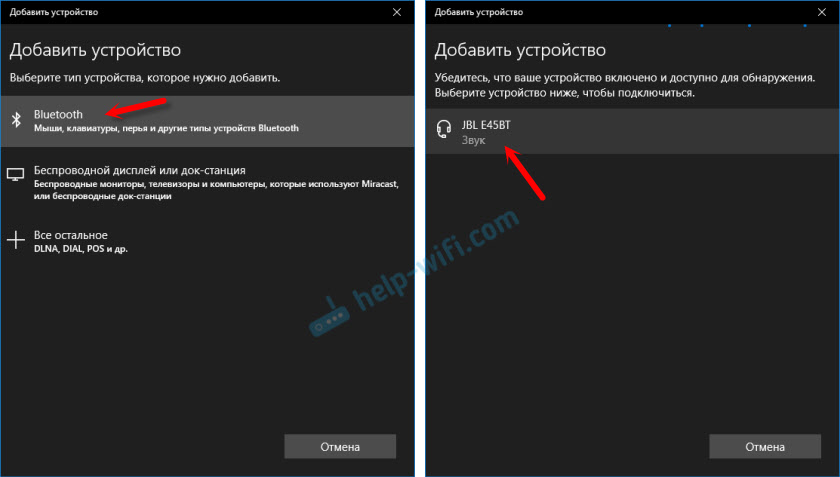
Mora biti "Connected", ili "Connected voice, music".
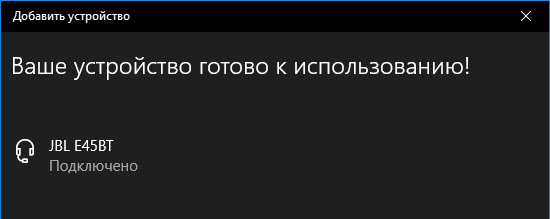
6 Naše slušalice se takođe pojavljuju na listi povezanih uređaja. Ako kliknete na njih, možete prekinuti vezu ili se povezati, kao i izbrisati ih. Onda se možete ponovo povezati, kao što sam pokazao gore.
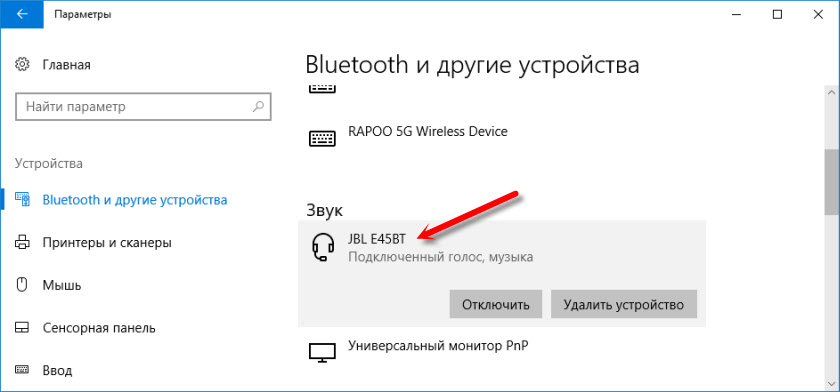
Nakon uključivanja slušalica, oni bi se trebali automatski povezati s računalom. Imam to bez dodatnih podešavanja. Ali zvuk se ne može automatski prebaciti na slušalice. Treba ga uključiti u kontrolu uređaja za reprodukciju. Sada ću vam reći kako to popraviti. Uverite se da se nakon uključivanja slušalica zvuk iz računara automatski reprodukuje kroz njih. I nakon gašenja - kroz zvučnike ili ugrađene zvučnike laptopa.
Idite na "Uređaji za reprodukciju".


To je sve. Kada uključim slušalice, oni se automatski povezuju i muzika počinje da se reprodukuje kroz njih. Kada isključim zvučnike. Vrlo udobno.
Mogući problemi povezivanja
Pogledajmo nekoliko uobičajenih problema:
- Problem: U podešavanjima računara nema Bluetooth dugmeta i odeljka u podešavanjima. Rešenje: Morate instalirati upravljački program na Bluetooth adapteru. Proverite da li se nalazi u upravljaču uređajima. Takođe morate da se uverite da je sam adapter na računaru. Na stacionarnim kompjuterima oni obično nisu. Treba da koristite spoljne koji se povezuju preko USB-a.
- Problem:računar ne pronalazi slušalice. Ne povezujte se na računar. Rešenje: Morate se uveriti da su slušalice uključene i pretražive. Indikator na slušalicama treba da treperi plavo. Isključite ih i ponovo ih uključite. Takođe, trebalo bi da se nalaze u blizini računara. Možete pokušati da ih povežete sa drugim uređajem. Na primer, za pametni telefon.
- Problem: Slušalice su priključene na računar, ali nema zvuka. Ne reproducirajte zvuk. Rešenje: Postavite svoj status na "Koristi se podrazumevano" u postavkama operativnog sistema Windows 10. Kao što sam pokazao gore.
U nekim slučajevima, možda ćete morati da instalirate upravljačke programe ili program koji se može preuzeti s web-mjesta proizvođača Bluetooth stereo slušalica. U mom slučaju nije bilo problema, sve radi kao sat. Ako nešto nije u redu, pišite o tome u komentarima.
Skoro svaki vlasnik neke vrste elektronskog uređaja koristi slušalice. Na primer, da biste slušali muziku na putu ili tokom časova u teretani; kada je kasno noću u potrazi za gledanjem filma ili sportske emisije, dok svi okolo spavaju; treba da razgovarate telefonom, odete iz prodavnice ili ne želite da zamrznete ruke zimi. Jedini problem su žice. Svako se može sjetiti kako su zbunjeni u pogrešno vrijeme.
Žične slušalice - ovo je prošlo stoljeće, njihovo mjesto zauzimaju druge slušalice
Bežične slušalice će vam pomoći da se oslobodite dosadnih zapetljanih žica. Izum je zaista odličan. Postoji nekoliko komunikacijskih standarda, ali najsvestraniji je Bluetooth. Sve veći broj gadgeta ima ugrađenu podršku, od telefona do televizora. Razmislite o tome kako da povežete bežične slušalice na različite uređaje.
Telefoni
To su telefoni koji su postali prvi Bluetooth uređaji. Ako su prve verzije imale podršku samo mono signala, onda je moguće samo razgovarati telefonom moderni modeli Pružaju mogućnost korišćenja slušalica kao punih slušalica koje omogućavaju, pored telefonskih razgovora, i slušanje muzike. Najavljene su nove verzije Bluetootha, koje garantuju stabilniji kvalitet signala i visok kvalitet zvuka.
Svi moderni gadgeti imaju Bluetooth podršku. Da biste počeli koristiti slušalice, morate međusobno vezati uređaje.
- Na telefonu ili tabletu idite na Postavke - Bluetooth, uključite ga.
- Prebacite slušalice u režim pretraživanja držeći dugme za napajanje dok lampica ne zatreperi.
- Uđite u meni Bluetooth telefon, započnite traženje uređaja.
- Kliknite na ime slušalice, sačekajte da dođe do vezivanja. Unesite PIN kod ako sistem to zatraži. Možete ga pronaći u priručniku za slušalice, obično 0000.

Shema je ista na svim operativnim sistemima. Sada, da biste uštedeli bateriju, možete isključiti Bluetooth. Prilikom naknadnog uključivanja, telefon automatski prepoznaje slušalice i povezuje ih.
Computer
Najlakši način za povezivanje bežičnih slušalica sa laptopom, jer su svi opremljeni Bluetooth modulom. Da biste se povezali sa računarom, morate kupiti poseban adapter.
- Uključite i provjerite dostupnost modula. Pokrenite Upravljač uređajima (Start - Kontrolna ploča - Upravitelj uređaja ili Win + X - Upravitelj uređaja). U njemu se odgovarajući uređaji trebaju ispravno prikazati. Ako se prikaže "Bluetooth Peripheral Device" (Bluetooth periferni uređaj), preuzmite i instalirajte upravljački program za vaš laptop sa web lokacije proizvođača. Spoljni adapter će automatski instalirati potrebne upravljačke programe kada je povezan sa računarom.
- Stavite slušalice u režim detekcije tako što ćete držati dugme za napajanje 10–15 sekundi dok indikator aktivnosti ne počne da treperi.
- U sistemskoj paleti računara, pronađite Bluetooth ikonu, kliknite desnim tasterom miša na nju - Dodaj uređaj. Windows će pokrenuti skeniranje aktivnih uređaja.
- Kliknite na naziv svoje slušalice i potvrdite vezivanje.
- Pokušajte da slušate audio datoteku. Muzika treba da se čuje preko slušalica.
Ubuduće ćete morati da uključite slušalice da biste počeli da slušate muziku kroz njih. Vezivanje za kompjuter ili laptop treba obaviti samo prvi put.
Ali, u većini slučajeva, biće vam potreban poseban Bluetooth predajnik koji se povezuje sa 3,5 mm audio priključkom.

- Umetnite njegov utikač u TV konektor, pritisnite dugme za napajanje na predajniku dok lampica ne zatreperi.
- Sada zadržite slično dugme na slušalicama. Nakon nekoliko sekundi, pojavljuje se vezivanje.
- Uključite televizor i uživajte.
Zaključak
Korišćenje bežičnih slušalica će vam dati potpuno novi nivo slobode. Nadamo se da smo raspršili vaše strahove o složenosti njihove veze s računalom ili televizijom.
Jeste li se brzo povezali bežične slušalice? Pozivamo vas da ostavite komentare.
Kako povezati Bluetooth slušalice?


Bežične slušalice koje imaju vezu sa uređajem putem Bluetootha, kao što su telefon ili laptop, postaju sve popularnije jer su svestrane i veoma udobne. Svi će cijeniti svoju prednost: mogu se slobodno kretati bilo gdje, bez ograničenja na dugu žicu, jer je potpuno odsutna.
Pored toga, konvencionalne žičane slušalice su često zbunjene i žica može ometati i uhvatiti okolne objekte. Slušanje muzike je mnogo ugodnije slušati ga u Bluetooth slušalicama, a danas ćemo vam reći kako da ih povežete na telefon, računar i laptop.
Kako priključiti slušalice na laptop i računar
- Dakle, kupili ste slušalice i želite ih spojiti na laptop ili kompjuter. Prvo morate instalirati upravljačke programe na PC, koji su uključeni u slušalice. Umetnite instalacioni disk, izaberite DriverInstall i kliknite na "Next" i "Install".
- Uključite slušalice i odaberite "Bluetooth Setup Wizard" koji se pojavljuje na monitoru. Kliknite na "Želim pronaći određeni Bluetooth uređaj" i kliknite "Dalje". Nakon toga morate sačekati dok se računar i slušalice ne vide, a zatim kliknite na željeni Bluetooth uređaj.
- Kada se veza uspostavi, uključite slušalice, podesite ih kako vam je potrebno, nakon čega se mogu koristiti.
Ponekad morate da idete na Start, izaberite "Devices and Printers" i kliknite na "Add Device". U priručniku koji dolazi sa slušalicama, kôd je napisan, što može biti potrebno ako ga zatraži računalo ili laptop.
Imajte na umu da Bluetooth vezu možete kreirati samo ako vaš računar ili laptop imaju Bluetooth predajnik. Ako su svi moderni laptop računari već opremljeni njima, onda za kompjuter trebate kupiti vanjski bluetooth odašiljač koji se povezuje s njim preko usb ulaza.
Kako priključiti bežične slušalice na telefon
- Prvo aktivirajte Bluetooth na telefonu i na slušalicama.
- Pronađite telefonom sve Bluetooth uređajikoji su blizu i odaberite bluetooth slušalice. Telefon će otkriti slušalice i staviti ih na svoju listu.
- Ponekad morate da unesete lozinku, koja je najčešće ova: 0000, ali ako ne radi, pokušajte da unesete 1234 ili 12345.
- Dakle, veza je uspostavljena, možete koristiti slušalice.
Takođe možete biti zainteresovani za informacije koje su date u člancima.




